Начало обязательной маркировки обуви было в очередной раз перенесено, старт назначен на 01.07.2020 г. Изделия, купленные до этого числа, можно ввозить в страну и маркировать вплоть до 01.08.2020 г., а товарные остатки следует промаркировать до 01.09.2020 г. Для предоставления данных отсрочек необходимо сохранять документы, подтверждающие дату покупки.
Для работы с маркированными изделиями, ритейлерам необходимо приобрести 2D сканеры штрих-кодов, KKM, соответствующие нормам ФЗ №54, поддерживающие новый ФФД и тег «код товара», а также интегрируемую с ними товароучётную программу. Самый подходящий вариант программы для учета маркированной обувной продукции – это «1С: Розница». Применять её можно на любом этапе оборота маркированной продукции, будь то заявка на создание идентификаторов, ввод товаров в оборот, перемещение, реализация конечному потребителю и т.д.

«1С:Розница» — представляет собой товароучётную программу, разработанную для управления розничной торговлей. Применяется для оптимизации бизнес-процессов в конкретных торговых точках, либо больших розничных сетях. Она даёт возможность управления такими процессами, как: ценообразование, закуп, перемещение, хранение и реализация товаров, а также участвует в интеграции ПО с торговым оборудованием, подсоединённым к ККМ и обеспечивает взаимодействие с информационными системами, такими, как «Честный ЗНАК» (далее, — ЧЗ).
Полный цикл обработки маркированного товара в « 1С Розница » включает в себя:
-
Инвентаризацию товарных остатков обуви.
-
Оформление заявки на получение идентификаторов.
-
Ввод маркированной продукции в оборот.
-
Реализация.
Ниже мы разберём более подробно каждый и этих пунктов.

Инвентаризация остатков обуви в «1С Розница» для последующей их маркировки
При подготовке обувных остатков к маркировке, во время инвентаризации товара следует сразу разделять его на категории:
1. Импортные.
2. Отечественные.
И подкатегории:
-
женская;
-
мужская;
-
детская;
-
унисекс.
Для каждой пары обуви, необходимо получить международные коды GTIN. Если у Вас уже установлена «1С: Розница», то перейдите во вкладку «Склад» и сгенерируйте «Приказ на пересчёт товаров». Так следует поступить индивидуально в каждой торговой точке или на складе.
Затем в графе «тип схемы компоновки» обозначьте – произвольная. Выставьте фильтр, зависящий от структуризации товарной массы в каталоге.
Откройте перечень торговых марок, поделив предварительно имеющиеся товары на отечественные и зарубежные. При обработке товарных остатков следует предварительно остановить все операции, производимые на складе и в торговом зале.
Оформление заявки на получение идентификаторов в «1С: Розница»
Оформить заявку на получение идентификаторов можно любым из следующих способов:
-
В «1С:Розница»
-
Через ЛК системы ЧЗ (даже когда идентификаторы были получены через системы ЧЗ, в дальнейшем их можно реализовывать через программу чета товаров).
Для оформления заказа на идентификаторы в системе 1С, необходимо открыть вкладку «Администрирование» и указать «Настройки интеграции с ИС МП», после чего поставить галочку в строке «Вести учет обувной продукции». Затем откройте раздел «Склад» → «Продажи» и перейдите в подраздел «Закупки», в нём найдите пункт «Обмен с ИС МП».
Войдите во вкладку «Заказы на эмиссию кодов маркировки СУЗ», после чего сгенерируйте новый документ. Укажите тип компании и причину ввода товара в оборот. После чего откройте раздел «Основное» и поставьте галочку напротив необходимых пунктов.
Войдите во вкладку «Товары» и несите товарные позиции, их количество должно совпадать с количеством подкатегорий, полученных после сортировки остатков. В одном документе их не может быть более восьми. Внесите свой код TH ВЭД в каждой конкретной строке, обозначьте тип товара и способ его введения в оборот.
Через программу «1С: Розница» в ГИС сформируйте запрос на предоставление GTIN на все непромаркированные товарные остатки. При этом нет необходимости в ручном вводе наименований товарных позиций, они переносятся в автоматическом режиме, в соответствии с выставленными параметрами
Следует знать! Все запрошенные для остатков обуви GTIN, начинаются с 029.

Загрузка маркировочных кодов в 1С
До того как произвести загрузку идентификаторов в 1С, следует предварительно сделать на них запрос. Для этого необходимо во вкладке «Заказ на эмиссию кодов», в строке «Статус» кликнуть на ссылку «Запросите коды маркировки».
Если вы заказываете сразу много кодов, можно «проводить» их по частям.
При этом идентификаторы в автоматическом режиме загружаются в список, предназначенный специально для их хранения с момента получения и до фактической печати. Позже из него можно создавать виртуальные агрегации с последующей отправкой в печать.
Распечатка идентификаторов на обувные остатки из «1С: Розница»
Отправить в печать идентификаторы можно напрямую из программы учёта товаров, подключив предварительно к ККМ принтер этикеток. Также идентификаторы можно распечатать на обычном офисном принтере. Для этого цифровые идентификаторы необходимо замостить, либо распечатать на отдельных листах.
Внешне идентификаторы, предусмотренные для маркировки определённой группы товаров, не отличаются друг от друга и имеют один GTIN, но маркировочные коды при этом будут уникальны для каждой пары обуви.
В каждой метке закодированы данные о товаре, которые отображаются в программе после распознавания кода сканером. Также она содержит «криптохвост», позволяющий убедиться в подлинности изделия.
Если после получения идентификаторов оказывается, что кодов больше, чем имеющихся пар обуви, то их можно сохранить отдельно, а позже применять при перемаркировке товаров.

Ввод маркированной обуви через «1С: Розница»
После того, как идентификаторы получены, распечатаны и нанесены на товар, их следует ввести в оборот. Данную процедуру тоже можно провести в « 1С Розница ». Сформируйте документ «Маркировка товаров ИС МП», и укажите тип компании, после чего выберите «Маркировка остатков».
Войдя в раздел «Товары», откройте форму для проверки маркированных товаров, для этого:
-
Перейдите в перечень заказов на эмиссию, кликнув на кнопку со стрелкой.
-
Откройте нужный документ.
-
Допускается ввод в оборот всех идентификаторов, даже в тех случаях, когда их оказалось больше, чем фактических остатков. В таком случае. лишние идентификаторы можно сохранить для дальнейшей перемаркировки товаров, либо просто вывести из оборота, списав.
-
Ещё один вариант – это поэтапное нанесение идентификаторов на товар и последующий ввод их в оборот. Для этого подсоедините сканер и распознавайте идентификаторы в несколько этапов по мере их нанесения. В списке будут появляться товарные строки, которые позже можно удалять. Чтобы автоматизировать этот процесс, активируйте возможность удаления кодов при распознавании, кликнув на «Ещё».
-
Когда считывание кодов будет завершено, введите идентификаторы в оборот, нажав «Передать данные».
Также можно выгрузить документ с идентификаторами в ЛК системы ЧЗ, сделать это можно при помощи Excel.
«1С Розница»: настройка программы, для реализации маркированной обуви
Для того чтобы программа поняла, что изделие уже промаркировано, следует обозначить это, указав подходящий тип номенклатуры для каждой группы обуви.
После чего программа попросит разрешение на изменение характеристик.
Ещё необходимо выставить число, после которого оборот немаркированных товаров в данной группе запрещён (в конкретном случае – это будет 01.07.2020 г). Делать это необходимо, зайдя в программу под администраторским логином и паролем.
После данной настройки программа не будет спрашивать маркировочные кода, если товар реализуется без сканера (через номенклатуру), но если маркировочные кода все же есть, их можно внести, кликнув на вкладку «Марки». Когда наступит 01.07.2020 г, при продаже обувных товаров форма внесения товарного идентификатора будет появляться в автоматическом режиме.
Всё, настройка закончена, можно приступать к реализации маркированного товара. Делается это в разделе PMK (рабочее место кассира).
Последовательность действий при этом будет зависеть от следующих факторов:
-
Наступления срока ОМ обувных товаров.
-
Имеется ли промышленный штрих-код, или ведётся реализация неупакованной обуви.
-
Как было произведено описание товара (полная или упрощённая схема).
-
Есть ли идентификатор на обувной коробке.
Когда идентификаторы не нанесены на товар или упаковку, то при продаже можно осуществлять их поиск в программе, если же на коробке есть маркировка, то можно пользоваться сканером.
После наступления 01.07.2020 г, в программе исчезнет кнопка добавление товара без идентификатора DataMatrix.
Вывод товара из оборота, после его продажи конечному потребителю, производится автоматически при помощи ККМ. После того как идентификатор будет считан, а итоговый чек сгенерирован, сведения об операции будут пересланы ОФД, а уже они передадут их в ФНС и систему ЧЗ.
Ошибка «недопустимый формат кода маркировки» в «1С Розница» при распознавании идентификатора с обуви
При считывании идентификатора, во время продажи товара «1С Розница» может отображать ошибку «Недопустимый формат кода маркировки ». Для этого могут быть разные причины. Для начала следует проверить, был ли введён данный маркировочный код в оборот.
Также данная ошибка часто отображается, если некорректно настроен сканер, подключённый к ККМ. Но тогда ошибка будет выскакивать при распознавании любого штрих-кода. Для решения этой проблемы, переведите сканирующее устройство в режим эмуляции СОМ-порта.
Наш каталог продукции
У нас Вы найдете широкий ассортимент товаров в сегментах кассового, торгового, весового, банковского и офисного оборудования

Ошибки маркировки товаров в «Честном ЗНАКе»
Максим Демеш
10 июля 2022
427
Пользователи, работающие в «Честном ЗНАКе», могут сталкиваться с ошибками маркировки. Чтобы их устранить, нужно выяснить причины ― почему возник сбой. Рассмотрим самые распространенные ошибки и способы их исправления.
Оглавление
- УКЭП не найдена или не настроено ПО для работы в системе
- Недостаточное описание товара в документе «Ввод в оборот»
- Не приходит подтверждение (накладная находится в статусе ожидания)
- КиЗ принадлежит другому участнику
- Действие было отменено пользователем
- Внутренняя ошибка сервера
- Недопустимый статус кода маркировки
- Недопустимый переход в товаропроводящей цепочке
- Набор ключей не существует
- Ошибка исполнения функции
- Указан неверный алгоритм
- Ошибка 5090 при выбытии товара через РВ
- Ошибка неверного запроса
- Сервер недоступен
- Ошибки при обработке документов «Честным ЗНАКом»
- Ошибки кодов маркировки при приемке товаров
- Ошибки при работе с ЭДО
- Вопрос-ответ
УКЭП не найдена или не настроено ПО для работы в системе
Для регистрации и дальнейшей работы в системе мониторинга участники оборота маркированных товаров должны получить усиленную квалифицированную электронную подпись и настроить ПО. Если «Честный ЗНАК» их не определяет, то выдает ошибку. Причины сбоя и способы его устранения:>
- USB-носитель с ключами и сертификатом электронной подписи не установлен в порт ПК. Если флеш-накопитель отсутствует, система не определяет КЭП. Соответственно, выдает ошибку. Обратите внимание, что подпись может храниться на жестком диске ПК (то есть, уже стоять на компьютере).
- СКЗИ не установлена. Чтобы войти в личный кабинет системы маркировки, должна стоять программа для криптографии (VipNet либо КриптоПро). Она позволяет работать с электронной подписью. Даже если флешка с КЭП установлена в порт USB, но программа СКЗИ отсутствует, «Честный ЗНАК» выдает ошибку. Скачайте и установите программу криптографии.
- Плагин и расширение для браузера не установлены. Это одно из требований для успешного входа в систему маркировки. Если выскакивает сообщение с ошибкой «Плагин недоступен», нужно его поставить. Подойдет Рутокен Плагин либо КриптоПро ЭЦП Browser plug-in. Дополнительно в браузере следует установить расширение «Адаптер Рутокен Плагин» и «CryptoPro Extension for CAdES Browser Plug-in».
- Сертификаты не установлены. Для успешной работы в системе мониторинга нужно установить корневые и личные сертификаты в криптографическую программу.

Остановимся подробнее на процессе установки сертификатов. Сначала про личный. Ход действий зависит от используемого СКЗИ:
- VipNet. Переходим в программу и находим свою КЭП в списке. Отправляемся в раздел «Свойства» и в контейнере ключей нажимаем на кнопку «Открыть». Устанавливаем сертификат. Не забываем, что нужно указать, для какого пользователя, и выбрать хранилище «Личный».
- КриптоПро CSP. Переходим на вкладку «Сервис» и нажимаем «Установить личный сертификат» → «Обзор». Указываем расположение файлов на ПК и создаем связку с контейнером закрытого ключа. Выбираем требуемый файл личного сертификата и подтверждаем действие кнопкой «ОК».
Для установки корневых сертификатов нужен соответствующий файл, который можно скачать на сайте УЦ, выдавшего подпись. Также он находится на официальном портале ведомства. Скачайте и откройте файл. Кликните по кнопке «Установить сертификат», следуйте указанием мастера установки. Обязательно укажите хранилище «Промежуточные центры сертификации».
Недостаточное описание товара в документе «Ввод в оборот»
В данном случае «Честный ЗНАК» выдает ошибку с кодом 41. Проблема возникает в случае, когда пользователь пытается ввести в оборот товар, карточка которого не опубликована и находится в статусе «Черновик». Операцию можно выполнить после публикации карточки.
Карточка с описанием товара, созданная в 2019 году, может не позволять вводить продукцию в оборот. Это связано с изменениями в законодательстве: требований для публикации. Чтобы исправить ситуацию, достаточно указать недостающие данные и отправить карточку на модерацию.
Не приходит подтверждение (накладная находится в статусе ожидания)
Прежде всего, отметим, что проблема возникает преимущественно со стороны поставщика, то есть получатель не всегда может ее решишь. Зачастую ошибка появляется при сотрудничестве с крупными поставщиками ― время обработки их документов часто увеличено (из-за большого объема данных). У мелких контрагентов причина сбоев заключается в том, что они подтверждают информацию вручную (в данном случае играет роль человеческий фактор).
Что делаем? Звоним контрагенту и рассказываем о проблеме. Он может попробовать отправить данные повторно (нажать на кнопку для отправки сведений в ЧЗ, а потом кликнуть «Отправить отказ»). После подтверждения отказа повторно отправить документы в систему маркировки.
В результате: происходит отмена предыдущей операции (при которой не дошло подтверждение) и выполняется повторная. Если ничего не помогает, нужно обратиться в техподдержку операторам «Честного ЗНАКа».
КиЗ принадлежит другому участнику
Система маркировки товаров выдает ошибку 22, если контрагент по ошибке отправил данные другой организации. Либо же поставщик неправильно указал код места деятельности. Такая проблема возникает во время приемки товара, когда получатель считывает КиЗ на упаковках.
Выход из ситуации: обращаемся к поставщику. Просим, чтобы он проверил информацию. Вероятно, понадобится отправить ему квитанцию. После устранения ошибки нужно повторно выполнить операцию.
Действие было отменено пользователем
Ошибка с кодом 0x8010006E указывает на отмену действия во время входа в систему. Например, пользователь нажал на кнопку «нет» в окне предупреждения о безопасности либо в момент ввода пароля. То есть, действие не было подтверждено (и по факту отменено). Чтобы избавиться от ошибки, попробуйте выполнить операцию заново, подтверждая действия на всех ее этапах.
Внутренняя ошибка сервера
Ошибка 500 «Честного ЗНАКа» ― распространенная проблема, которая не связана с действиями пользователя. Обычно она возникает при авторизации в системе. Причина ее появления ― технические сбои на сервере. Такое часто случается, когда на него оказывается большая нагрузка. Способы решения:
- очистить кэш страниц в браузере, который используется для входа в систему мониторинга;
- попробовать зайти в «Честный ЗНАК» с другого браузера.
Если ни один из способов не помог решить проблему, нужно написать в техподдержку. Вполне возможно, сбой устранят без участия пользователя.
Обращение в техническую поддержку не нужно игнорировать. Если придется разбираться с контролирующими органами, будет на что ссылаться: есть подтверждение, что ошибка в работе произошла не по вине участника оборота маркированных товаров.
Иногда ошибка 500 указывает на неправильные действия пользователя. Например, если при заполнении профиля на первом этапе он не нажал на кнопку «проверить» после фактического адреса регистрации. В таком случае проблему можно устранить самостоятельно путем исправления данных.
Недопустимый статус кода маркировки
«Честный ЗНАК» выдает ошибку 14 при вводе остатков или регистрации любого другого документа. Расшифровывается, как недопустимый статус маркировочного кода. Причины ее появления:
- средство идентификации товара или транспортной упаковки пребывает в одном из статусов: «Перемаркирован», «Ожидает подтверждения приемки», «Ожидает передачу собственнику», «Ожидает перемаркировку»;
- статус маркировочного кода товара, выпущенного зарубежным производителем, отличается от «Эмитирован. Получен»;
- агрегат вышестоящего уровня для маркировочного кода пребывает в статусе «Расформирована».
Сделайте следующее:
- проверьте статус отчета о нанесении, если указано, что он обработан с ошибками, проблема в нем;
- убедитесь, что денег на счету достаточно для регистрации документа (в зависимости от количества заказанных кодов, из расчета, что он стоит 50 копеек без НДС), если средств не хватает, пополните баланс;
- проверьте статус маркировочных кодов (в отчет попадают только отсканированные марки, имеющие статус «Верифицирован»);
- если код в статусе «Эмитирован. Получен», это означает, что он пока не нанесен.
Нужно скопировать отчет о нанесении и отправить повторно на регистрацию.
Недопустимый переход в товаропроводящей цепочке
Ошибка 11 маркировки означает, что товар, подготовленный для отгрузки, находится в неподходящем статусе. Например, не принят, поэтому не числится на балансе торгового предприятия, или выведен из оборота. В любом из этих случаев оформить отгрузку невозможно ― документально товар отсутствует и не принадлежит пользователю.
Проверьте статус продукции. Выполните операцию, чтобы товар перешел на баланс предприятия: перемаркировать и ввести в оборот (если выведен из него) или подтвердить приемку (если не принят).
Набор ключей не существует
Ошибка с кодом 0x80090016 возникает при попытке входа в «Честный ЗНАК». Вероятная причина ― система ПК определяет сайт ЦРПТ ЧЗ как опасный объект, представляющий угрозу для компьютера.
Пути решения:
- добавьте в браузере сайт ЧЗ в надежные узлы;
- деактивируйте антивирус;
- отключите блокировку рекламы.
Если ничего не помогло и ошибка сохранилась, переустановите плагин и сертификаты КЭП.
Ошибка исполнения функции
Ошибка с кодом 0x8007065B появляется тогда, когда отсутствует лицензия на ПО КриптоПро СSP. Для проверки ее статуса зайдите в программу. Перейдите во вкладку «Общие» и на строке «Срок действия» посмотрите текущий статус лицензии. Например, если «Истекла», срок закончился и нужно его продлевать. Приобрести новую лицензию можно у разработчика, а затем активировать ее.
Если с лицензией все в порядке, а система выдает ошибку, попробуйте переустановить плагин и сертификаты КЭП.
Указан неверный алгоритм
Если используется устаревшая версия КриптоПро CSP, при попытке входа в систему появляется ошибка с кодом 0х80090008. Для ее устранения проверьте, программа какой версии используется. При необходимости обновите ее до последней.
Если версия криптопровайдера актуальна, попробуйте переустановить плагин. Если и это не помогает, переустановите сертификаты подписи.
Ошибка 5090 при выбытии товара через РВ
При выводе лекарственного препарата из оборота через регистратор выбытия «Честный ЗНАК» иногда отправляет ошибку 5090. При ее появлении нужно проверить статус синхронизации устройства со спутниками ГЛОНАСС. Следует перейти из главного меню в раздел «Информация» и посмотреть, какое значение стоит в пункте «До блок-ки». Если «Блокировка», потребуется повторно связаться со спутником навигации и выполнить операцию заново.
Ошибка неверного запроса
Ошибка 400 «Честного ЗНАКа» указывает на то, что сервер не может корректно распознать и обработать запрос. Такое возникает, когда тот искажен, неправильно введен или поврежден. Или же (что наиболее вероятно) пользователь указал в поисковой строке несуществующий адрес сайта. Как результат, он не может попасть в личный кабинет.
Способы решения:
- обновите страницу, нажав F5;
- проверьте, правильно ли указан URL-адрес;
- очистите кэш и cookie используемого браузера.
попробуйте войти на сайт, вбив первые буквы названия в поисковую строку (система сама направит в нужном направлении);
Как правило, пользователю удается устранить проблему самостоятельно.
Сервер недоступен
Ошибка 503 свидетельствует о временной недоступности сервиса, в том числе системы маркировки. Наиболее распространенная причина ― перегруженность внешними запросами. В данном случае не остается ничего другого, как просто подождать. Ускорить решение проблемы можно путем обновления страницы.
Ошибки при обработке документов Честным ЗНАКом
УПД подписывают оба контрагента — продавец и покупатель продукции. Данные проходят обработку в системе маркировки, после чего документ получает определенный статус. В зависимости от результатов проверки:
- «Обработан успешно» ― выполнен переход прав собственника на маркированные товары;
- «Обработан с ошибками» ― товар не перешел к другому владельцу.
Чтобы просмотреть статус документа, сделайте следующее:
- 1. Авторизоваться в личном кабинете ГИС МТ.
- 2. Выбрать группу товаров, с которой работаете.
- 3. В разделе с документами представлен список файлов и отражены статусы. Если какой-то обработан с ошибкой, можно войти в него и посмотреть: «Сформировать список ошибок».
Файл можно скачать и открыть в текстовом редакторе (например, Блокноте). Это позволит прочитать описания ошибок «Честного ЗНАКа».
Ошибки кодов маркировки при приемке товаров
Рассмотрим несколько основных ошибок, с которыми сталкиваются пользователи во время приемки товаров. Речь пойдет о проблемах в кодами маркировки. Представим данные в виде таблицы.
|
Ошибки |
Причины |
Решение |
|
Штрихкод не считывается сканером |
Сканер не настроен |
Настроить сканер штрихкодов для работы с маркировкой |
|
Код не соответствует формату маркировки |
В документе содержится некорректный код маркировки |
Не подтверждать приемку. Отклонить ее и запросить накладную с верными данными |
|
Операция с кодом не выполняется |
Товар, который маркирован с помощью этого штрихкода, уже продан либо вообще не введен в оборот |
Аннулировать поступление и запросить корректные документы |
|
Штрих-код числится на товарных остатках в организации |
Товар с кодом не принадлежит поставщику |
Связаться с поставщиком, чтобы он подтвердил документ. Получить новую накладную |
Ошибки при работе с ЭДО
|
Ошибки |
Причины |
Решение |
|
Документ не отображается в системе |
Документ находится на этапе обработки |
Дождаться завершения обработки |
|
Документ некорректный |
Проверить статус документа. Должен быть «отправлено в ГИС МТ» |
|
|
Пользователь не зарегистрирован в системе маркировки |
Аннулировать операцию. Зарегистрироваться в «Честном ЗНАКе» и выполнить ее повторно |
|
|
Документ уже зарегистрирован> |
В прошлом документ уже регистрировали в системе |
Откорректировать данные (исправить дату, номер документа) |
Вопрос-ответ
Чтобы устранить ошибку настройки обмена с СУЗ в 1С:Розница, нужно изменить адрес отправки запроса. Его можно скопировать, перейдя в станцию управления заказами из личного кабинета «Честного ЗНАКа».
Проблема, скорее всего, заключается в сканере штрихкодов. Нужно проверить его работоспособность: отсканировать другой двумерный код (например, QR) и посмотреть, что отобразится на экране. Или считать этот же код Data Matrix, но другим сканером.
|
|
Эксперт Директор по развитию компании «Мультикас». Более 7 лет опыта в области внедрения онлайн-касс, учетных систем ЕГАИС и Маркировки товаров для розничных организаций и заведений питания. Максим Демеш md@kassaofd.ru |

Нужна помощь с устранением ошибок маркировки?
Не теряйте время, мы окажем бесплатную консультацию и поможем исправить ошибки в системе Честный Знак в кратчайшие сроки.
Подготовьтесь к маркировке с Мультикас
Мы поможем подготовиться к маркировке, у нас есть все, что нужно!
Понравилась статья? Поделись ею в соцсетях.
Также читают:

Маркировка товаров в 2022 году: какие товары подлежат обязательной маркировке
Маркировка товаров в 2022 году в системе Честный Знак продолжается. Список дополнен новыми позициями. К товарам, подлежащим обязательной маркировке, присоединяются велосипеды, бутилированная вода, антисептики и прочая продукция. В данной статье…
1003
Узнать больше

Маркировка товаров: проверки и штрафы
За отсутствие маркировки товаров предусмотрены штрафы. Их размеры определяются ст. 15.12 КоАП РФ. На сегодняшний день без средств идентификации не продаются табак, обувь, лекарственные препараты и другие товары. С первого…
830
Узнать больше

Правила перемаркировки продукции в системе «Честный ЗНАК»
Рассмотрим правила перемаркировки продукции в системе «Честный ЗНАК». Может возникнуть ряд ситуаций, когда эти правила требуют изучения. Например, покупатель вернул товар без этикетки с кодом Data Matrix. Ее отсутствие не…
399
Узнать больше

Все о маркировке товаров Честный Знак
Маркировка товаров Честный Знак продолжает внедряться в 2020 году. Введение новой системы контроля началось еще в 2019 году. К 2024 планируется повсеместно внедрить маркировку на все группы товаров. В 2020…
715
Узнать больше
Не всегда работа в системе «Честный знак» проходит гладко – иногда возникают сбои и ошибки, которые нужно устранить для успешного выполнения поставленной задачи. «14: недопустимый статус кода маркировки» — такая ошибка при списании кодов маркировки возникает чаще всего. В статье расскажем о причинах возникновения такой ошибки, о способах ее устранения, а также о том, какие еще могут возникнуть проблемы при работе с кодами маркировки в системе «Честный знак».
Содержание ошибки
Ошибка «Недопустимый статус кода маркировки» появляется, если:
- код идентификации товара (КИ)/код идентификации транспортной упаковки (КИТУ) находится в одном из следующих статусов: «Перемаркирован», «Ожидает подтверждения приемки», «Ожидает передачу собственнику», «Ожидает перемаркировку»;
- КИ импортного товара/КИТУ не имеет статуса «Эмитирован. Получен»;
- агрегат вышестоящего уровня для кода идентификации товара/кода идентификации находится в статусе «Расформирована».
Как исправить ошибку «Недопустимый статус кода маркировки»
Чтобы исправить ошибку, необходимо устранить причину, по которой она возникла. Чаще всего проблема сама исчезает через некоторое время, т.к. информация о кодах загружается в систему с опозданием, соответственно, статус обновляется не сразу. После того, как сведения будут обработаны, статус кода примет вид «Эмитирован. Получен», и ошибка исчезнет.
Чтобы узнать, какой статус присвоен коду в системе, нужно открыть таблицу с кодами и нажать на кнопку «Проверить статус кодов». Система обновит данные, после этого в таблице появятся актуальные статусы всех имеющихся кодов.
Кликнув правой кнопкой мыши по любому из кодов, находящихся в таблице, можно вызвать выпадающее меню, позволяющее проверить информацию об этом коде в системе «Честный знак». В открывшемся окне будут указаны все необходимые сведения – в том числе и действующий статус товара в системе.
Ошибка может возникать и в том случае, если код, который участник товарооборота пытается ввести в оборот, действительно имеет недопустимый статус. Для ее решения необходимо выполнить действия, направленные на изменение статуса кода – например, ввести маркировочный код в оборот.
И, наконец, проблема может заключаться в сканере – если устройство, подключенное к ККМ, работает некорректно, система будет выдавать ошибку, причем для всех кодов, независимо от их статуса. Для устранения ошибки необходимо перевести сканер в режим эмуляции СОМ-порта.
Если самостоятельно справиться с проблемой недопустимых кодов маркировки не получается, можно обратиться в службу технической поддержки «Честный знак» любым удобным способом — по электронной почте или по телефону горячей линии, указанным на сайте системы.
Виды недопустимых кодов маркировки
Перечень ошибок, которые могут возникнуть при работе с кодами маркировки, довольно обширный – пользователь может столкнуться с проблемами вида:
- Значение не указано.
- Недопустимый формат значения.
- Недопустимый статус товара.
- Невозможное условие оборота товаров.
- Значение поля должно быть пустым и пр.
Полный перечень ошибок, а также причин, по которым они возникают, можно найти в Руководстве пользователя, разработанном специалистами системы «Честный знак».
Чтобы решить возникшую проблему, можно:
- воспользоваться рекомендациями, приведенными в руководстве – они изложены довольно лаконично, но получить общее представление о причинах проблемы помогут;
- поискать информацию в интернете – разные пользователи сталкиваются с одними и теми же ошибками, поэтому многие уже имеют практический опыт их исправления;
- обратиться в техподдержку системы «Честный знак» по телефону или электронной почте.
Читайте также: Новые реквизиты кассового чека 2021
Начало обязательной маркировки обуви было в очередной раз перенесено, старт назначен на 01.07.2020 г. Изделия, купленные до этого числа, можно ввозить в страну и маркировать вплоть до 01.08.2020 г., а товарные остатки следует промаркировать до 01.09.2020 г. Для предоставления данных отсрочек необходимо сохранять документы, подтверждающие дату покупки.
Для работы с маркированными изделиями, ритейлерам необходимо приобрести 2D сканеры штрих-кодов, KKM, соответствующие нормам ФЗ №54, поддерживающие новый ФФД и тег «код товара», а также интегрируемую с ними товароучётную программу. Самый подходящий вариант программы для учета маркированной обувной продукции – это «1С: Розница». Применять её можно на любом этапе оборота маркированной продукции, будь то заявка на создание идентификаторов, ввод товаров в оборот, перемещение, реализация конечному потребителю и т.д.

«1С:Розница» — представляет собой товароучётную программу, разработанную для управления розничной торговлей. Применяется для оптимизации бизнес-процессов в конкретных торговых точках, либо больших розничных сетях. Она даёт возможность управления такими процессами, как: ценообразование, закуп, перемещение, хранение и реализация товаров, а также участвует в интеграции ПО с торговым оборудованием, подсоединённым к ККМ и обеспечивает взаимодействие с информационными системами, такими, как «Честный ЗНАК» (далее, — ЧЗ).
Полный цикл обработки маркированного товара в « 1С Розница » включает в себя:
-
Инвентаризацию товарных остатков обуви.
-
Оформление заявки на получение идентификаторов.
-
Ввод маркированной продукции в оборот.
-
Реализация.
Ниже мы разберём более подробно каждый и этих пунктов.

Инвентаризация остатков обуви в «1С Розница» для последующей их маркировки
При подготовке обувных остатков к маркировке, во время инвентаризации товара следует сразу разделять его на категории:
1. Импортные.
2. Отечественные.
И подкатегории:
-
женская;
-
мужская;
-
детская;
-
унисекс.
Для каждой пары обуви, необходимо получить международные коды GTIN. Если у Вас уже установлена «1С: Розница», то перейдите во вкладку «Склад» и сгенерируйте «Приказ на пересчёт товаров». Так следует поступить индивидуально в каждой торговой точке или на складе.
Затем в графе «тип схемы компоновки» обозначьте – произвольная. Выставьте фильтр, зависящий от структуризации товарной массы в каталоге.
Откройте перечень торговых марок, поделив предварительно имеющиеся товары на отечественные и зарубежные. При обработке товарных остатков следует предварительно остановить все операции, производимые на складе и в торговом зале.
Оформление заявки на получение идентификаторов в «1С: Розница»
Оформить заявку на получение идентификаторов можно любым из следующих способов:
-
В «1С:Розница»
-
Через ЛК системы ЧЗ (даже когда идентификаторы были получены через системы ЧЗ, в дальнейшем их можно реализовывать через программу чета товаров).
Для оформления заказа на идентификаторы в системе 1С, необходимо открыть вкладку «Администрирование» и указать «Настройки интеграции с ИС МП», после чего поставить галочку в строке «Вести учет обувной продукции». Затем откройте раздел «Склад» → «Продажи» и перейдите в подраздел «Закупки», в нём найдите пункт «Обмен с ИС МП».
Войдите во вкладку «Заказы на эмиссию кодов маркировки СУЗ», после чего сгенерируйте новый документ. Укажите тип компании и причину ввода товара в оборот. После чего откройте раздел «Основное» и поставьте галочку напротив необходимых пунктов.
Войдите во вкладку «Товары» и несите товарные позиции, их количество должно совпадать с количеством подкатегорий, полученных после сортировки остатков. В одном документе их не может быть более восьми. Внесите свой код TH ВЭД в каждой конкретной строке, обозначьте тип товара и способ его введения в оборот.
Через программу «1С: Розница» в ГИС сформируйте запрос на предоставление GTIN на все непромаркированные товарные остатки. При этом нет необходимости в ручном вводе наименований товарных позиций, они переносятся в автоматическом режиме, в соответствии с выставленными параметрами
Следует знать! Все запрошенные для остатков обуви GTIN, начинаются с 029.

Загрузка маркировочных кодов в 1С
До того как произвести загрузку идентификаторов в 1С, следует предварительно сделать на них запрос. Для этого необходимо во вкладке «Заказ на эмиссию кодов», в строке «Статус» кликнуть на ссылку «Запросите коды маркировки».
Если вы заказываете сразу много кодов, можно «проводить» их по частям.
При этом идентификаторы в автоматическом режиме загружаются в список, предназначенный специально для их хранения с момента получения и до фактической печати. Позже из него можно создавать виртуальные агрегации с последующей отправкой в печать.
Распечатка идентификаторов на обувные остатки из «1С: Розница»
Отправить в печать идентификаторы можно напрямую из программы учёта товаров, подключив предварительно к ККМ принтер этикеток. Также идентификаторы можно распечатать на обычном офисном принтере. Для этого цифровые идентификаторы необходимо замостить, либо распечатать на отдельных листах.
Внешне идентификаторы, предусмотренные для маркировки определённой группы товаров, не отличаются друг от друга и имеют один GTIN, но маркировочные коды при этом будут уникальны для каждой пары обуви.
В каждой метке закодированы данные о товаре, которые отображаются в программе после распознавания кода сканером. Также она содержит «криптохвост», позволяющий убедиться в подлинности изделия.
Если после получения идентификаторов оказывается, что кодов больше, чем имеющихся пар обуви, то их можно сохранить отдельно, а позже применять при перемаркировке товаров.

Ввод маркированной обуви через «1С: Розница»
После того, как идентификаторы получены, распечатаны и нанесены на товар, их следует ввести в оборот. Данную процедуру тоже можно провести в « 1С Розница ». Сформируйте документ «Маркировка товаров ИС МП», и укажите тип компании, после чего выберите «Маркировка остатков».
Войдя в раздел «Товары», откройте форму для проверки маркированных товаров, для этого:
-
Перейдите в перечень заказов на эмиссию, кликнув на кнопку со стрелкой.
-
Откройте нужный документ.
-
Допускается ввод в оборот всех идентификаторов, даже в тех случаях, когда их оказалось больше, чем фактических остатков. В таком случае. лишние идентификаторы можно сохранить для дальнейшей перемаркировки товаров, либо просто вывести из оборота, списав.
-
Ещё один вариант – это поэтапное нанесение идентификаторов на товар и последующий ввод их в оборот. Для этого подсоедините сканер и распознавайте идентификаторы в несколько этапов по мере их нанесения. В списке будут появляться товарные строки, которые позже можно удалять. Чтобы автоматизировать этот процесс, активируйте возможность удаления кодов при распознавании, кликнув на «Ещё».
-
Когда считывание кодов будет завершено, введите идентификаторы в оборот, нажав «Передать данные».
Также можно выгрузить документ с идентификаторами в ЛК системы ЧЗ, сделать это можно при помощи Excel.
«1С Розница»: настройка программы, для реализации маркированной обуви
Для того чтобы программа поняла, что изделие уже промаркировано, следует обозначить это, указав подходящий тип номенклатуры для каждой группы обуви.
После чего программа попросит разрешение на изменение характеристик.
Ещё необходимо выставить число, после которого оборот немаркированных товаров в данной группе запрещён (в конкретном случае – это будет 01.07.2020 г). Делать это необходимо, зайдя в программу под администраторским логином и паролем.
После данной настройки программа не будет спрашивать маркировочные кода, если товар реализуется без сканера (через номенклатуру), но если маркировочные кода все же есть, их можно внести, кликнув на вкладку «Марки». Когда наступит 01.07.2020 г, при продаже обувных товаров форма внесения товарного идентификатора будет появляться в автоматическом режиме.
Всё, настройка закончена, можно приступать к реализации маркированного товара. Делается это в разделе PMK (рабочее место кассира).
Последовательность действий при этом будет зависеть от следующих факторов:
-
Наступления срока ОМ обувных товаров.
-
Имеется ли промышленный штрих-код, или ведётся реализация неупакованной обуви.
-
Как было произведено описание товара (полная или упрощённая схема).
-
Есть ли идентификатор на обувной коробке.
Когда идентификаторы не нанесены на товар или упаковку, то при продаже можно осуществлять их поиск в программе, если же на коробке есть маркировка, то можно пользоваться сканером.
После наступления 01.07.2020 г, в программе исчезнет кнопка добавление товара без идентификатора DataMatrix.
Вывод товара из оборота, после его продажи конечному потребителю, производится автоматически при помощи ККМ. После того как идентификатор будет считан, а итоговый чек сгенерирован, сведения об операции будут пересланы ОФД, а уже они передадут их в ФНС и систему ЧЗ.
Ошибка «недопустимый формат кода маркировки» в «1С Розница» при распознавании идентификатора с обуви
При считывании идентификатора, во время продажи товара «1С Розница» может отображать ошибку «Недопустимый формат кода маркировки ». Для этого могут быть разные причины. Для начала следует проверить, был ли введён данный маркировочный код в оборот.
Также данная ошибка часто отображается, если некорректно настроен сканер, подключённый к ККМ. Но тогда ошибка будет выскакивать при распознавании любого штрих-кода. Для решения этой проблемы, переведите сканирующее устройство в режим эмуляции СОМ-порта.
Наш каталог продукции
У нас Вы найдете широкий ассортимент товаров в сегментах кассового, торгового, весового, банковского и офисного оборудования
В последнее время участились запросы по ошибке, связанная с кодом маркировки. Проанализировав всю имеющуюся информацию и глубже изучив данный вопрос – мы хотим помочь клиентов, кто столкнулся с такой проблемой.
Мы знаем, что коды маркировки списываются в случаях выявлении непригодного, нечитабельного, ненанесенного, потерянного, уничтоженного или по иным причинам невозможного в использовании кода.
При успешном списании:
• Отправленный документ на списание КМ отобразится в разделе «Документы» со статусом «Обработан».
• Документы отсортированы по убыванию по дате создания документа, вы можете воспользоваться фильтрацией по кнопке «Фильтр» в правом верхнем углу.
• Статус КМ изменится на «Выбыл» на вкладке «Коды маркировки» в соответствующей карточке КМ.
• В случае списания КМ, нанесенного на товар, который еще не продан, его статус перейдет в «Ожидает повторной маркировки» в разделе «Товары» до тех пор, пока не будут поданы сведения о повторной маркировке товара, подробнее в «Инструкции по повторной маркировке без вывода товара из оборота (нанесение новых СИ с КМ на товар)».
А что делать, если при списании возникла ошибка? Самый частый запрос – это «14: недопустимый статус кода маркировки», указанного в документе «списание км» Попробуем разобраться в этой ошибке. Почему она возникает, при каких случаях и как ее исправить?
В руководстве пользователя честного знака это проблема возникает при нескольких обстоятельствах.
Недопустимый статус кода маркировки
1. КИ и КИТУ не должны находиться в следующих статусах: «Перемаркирован», «Ожидает подтверждения приемки», «Ожидает передачу собственнику», «Ожидает перемаркировку»
2. При вводе в оборот импортных товаров все КИ должны находиться в статусе «Эмитирован. Получен»
3. При вводе в оборот все КИТУ должны находиться в статусе «Эмитирован. Получен»
4. Агрегат вышестоящего уровня для КИТУ/КИГУ не должен находиться в статусе «Расформирована»
5. При отгрузке товаров все КИ должны находиться в статусе «В Обороте». При вводе в оборот КИТУ должна находиться в статусе «Расформирована».
6. При отмене отгрузки КИТУ не должен находиться в следующих статусах: Перемаркирован, Ожидает подтверждения приемки, Ожидает передачу собственнику, Ожидает перемаркировку. Агрегат вышестоящего уровня не должен находиться в статусе «Расформирована»
7. При приемке товаров все КИТУ должны находиться в статусе «Ожидает приемки». КИТУ должен был в статусе «Ожидает подтверждения приемки», либо же без особого статуса («Перемаркирован», «Ожидает передачу собственнику», «Ожидает перемаркировку»).
8. При возврате в оборот все КИ должны находиться в статусе «Выбыл»
9. При выводе товаров в оборот все КИ должны находиться в статусе «В обороте».
10. При списании кодов нанесенных/ненанесенных все КИ должны находиться в статусе «В обороте». при списании ненанесенных КМ, все КИ должны находиться в статусе «Эмитирован. Получен»
Во время продажи может отображать ошибку «Недопустимый формат кода маркировки». Для этого могут быть разные причины. Для начала следует проверить, был ли введён данный маркировочный код в оборот.
Также данная ошибка часто отображается, если некорректно настроен сканер, подключённый к ККМ. Но тогда ошибка будет выскакивать при распознавании любого штрих-кода. Для решения этой проблемы, переведите сканирующее устройство в режим эмуляции СОМ-порта.
Конкретного решения этой проблемы нет. В случае, если у вас появилась эта ошибка – напишите в техподдержку честного знака support@crpt.ru или позвоните им на горячую линию
Со своей же стороны, мы также окажем вам помощь и консультацию по Честному Знаку.
Читайте больше статей на нашем сайте: https://prowizard.store/
А еще мы есть здесь: https://vk.com/wizard_retail
Дата обязательной маркировки обувных товаров назначена на 1 июля 2020 года. Для продукции, приобретенной до этой даты, предусмотрена отсрочка. Импорт и последующее нанесение средств идентификации возможны до 1 августа. Что касается остатков, которые были произведены или куплены на территории России до 1 июля, их необходимо промаркировать строго до 1 сентября. Подтверждением станут документы с указанным сроком приобретения.
Для торговли маркированными товарами розничные магазины придется оборудовать сканерами штрихкодов, онлайн-кассами с обновленной прошивкой, которая позволит ККТ формировать фискальные документы нужного формата, а также подобрать подходящее ПО. Оптимальный вариант для работы с маркировкой обуви — программа «1С Розница». Использовать ее можно на любом этапе процесса: заказ кодов, ввод продукции в оборот для последующей продажи или реализация товаров с марками, полученными через личный кабинет ГИС МТ «Честный ЗНАК».
Хотите избежать штрафов по маркировке?
Получите комплексное решение от наших экспертов дешевле на 30% рынка за счет удаленного внедрения. Начнем работать в день обращения!
Подробнее
«1С Розница» : маркировка остатков обуви
«1С:Розница» — универсальная программа для управления розничной торговлей. Используется для автоматизации бизнес-процессов в отдельном магазине или крупной торговой сети. Она позволяет организовать управление закупками, складом, продажами, ассортиментом и ценообразованием. Поддерживает работу с торговым оборудованием, подключенным к кассе, а также интегрируется с ГИС учета товарообращения, включая «Честный ЗНАК».
Полный цикл работы в программе « 1С Розница » при маркировке остатков обуви включает следующие этапы:
- Пересчет обувных товаров.
- Заказ марок.
- Ввод маркированной продукции в оборот.
- Продажа.
Далее — подробнее о каждом этапе.
Пересчет продукции в «1С Розница» для маркировки остатков
При пересчете осуществляется не только определение количества товара, но и его распределение по категориям. Выделяют две большие группы:
- Импортные.
- Отечественные.
Также идет распределение по следующим категориям:
- женская;
- мужская;
- детская;
- унисекс (угги, кеды и прочее).
Для каждой группы и категории требуется получить международные уникальные коды GTIN. Тем, у кого «1С Розница» была установлена еще до введения маркировки , следует войти в раздел «Склад» и сформировать «Приказ на пересчет товаров». Функция выполняется отдельно для каждой розничной точки продажи и склада.

После этого необходимо указать тип схемы компоновки — произвольная. Установить фильтрацию, которая зависит от структуризации товарной массы в базе.
Перейдя в список торговых марок, можно разделить продукцию на зарубежную и отечественную. При пересчете остатков все операции в торговых залах и на складах следует завершить.
Мы готовы помочь!
Задайте свой вопрос специалисту в конце статьи. Отвечаем быстро и по существу. К комментариям
Заказ кодов маркировки через «1С Розница»
Заказ кодов маркировки осуществляется одним из двух способов: через «1С Розница» или ЛК участника в системе «Честный ЗНАК». Даже если они получены через ГИС МТ, это никак не помешает дальнейшей продаже через товароучетную программу.
Чтобы заказать марки через «1С», потребуется войти в раздел «Администрирование» и выбрать «Настройки интеграции с ИС МП», а затем установить отметку около пункта «Вести учет обувной продукции».
После проведенных манипуляций в разделах «Склад», «Продажи» и «Закупки» будет отображен пункт «Обмен с ИС МП».
Перейти в раздел «Заказы на эмиссию кодов маркировки СУЗ» и сформировать новый документ. Отметить организацию и указать причину ввода в оборот. Перейти во вкладку «Основное», поставить флажки около соответствующих пунктов для отказа от сопоставления номенклатуры и подтверждения срока приобретения или производства до 1 июля 2020 г.
Перейти во вкладку «Товары» и ввести товарные строки, количество которых соответствует числу категорий, найденных в торговой точке. Максимум их может быть восемь. Указать код ТН ВЭД для каждой отдельной строки, вид продукции и способ ввода в оборот.
Через интерфейс «1С Розница» в ГИС маркировки обуви создать запрос на получение GTIN на оставшийся непромаркированным товар. Наименование номенклатуры не придется вводить вручную, оно сформируется автоматически, согласно указанным параметрам.
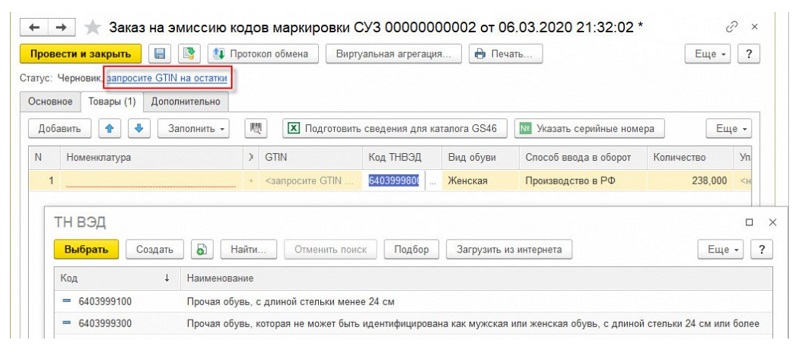
Важно! Все GTIN, запрошенные для обувных остатков, начинаются на 029.
Как загрузить коды маркировки в 1С
Перед тем как загрузить коды маркировки в 1С , нужно их запросить. Для этого осуществляется переход по соответствующей ссылке.
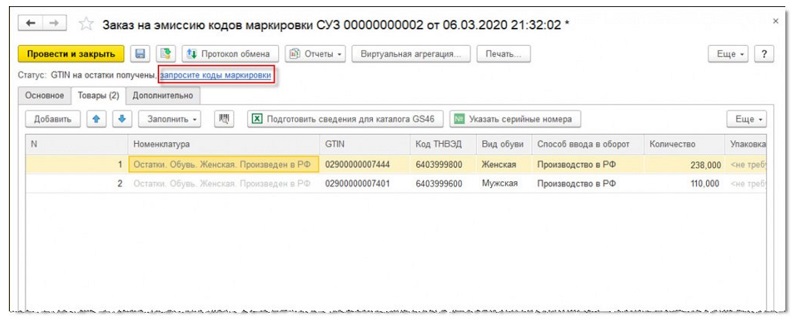
При заказе большого количества марок одновременно, их эмиссия может производиться по частям. Загрузка осуществляется автоматически в список, специально предусмотренный для хранения марок до момента их печати. Из него выполняется формирование виртуальных агрегаций с дальнейшим выводом на печать.
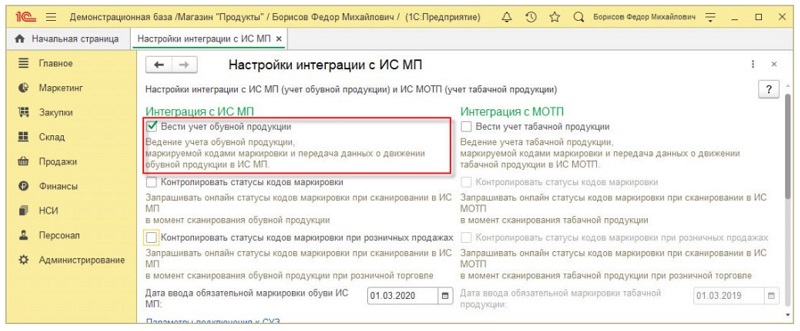
Печать кодов для маркировки остатков обуви в «1С Розница»
Распечатать марки можно через товароучетную программу, подключив принтер этикеток к кассе. Также печать возможна на обычном офисном печатающем устройстве. Марки, полученные в электронном виде, нужно замостить или вывести на отдельных листах.
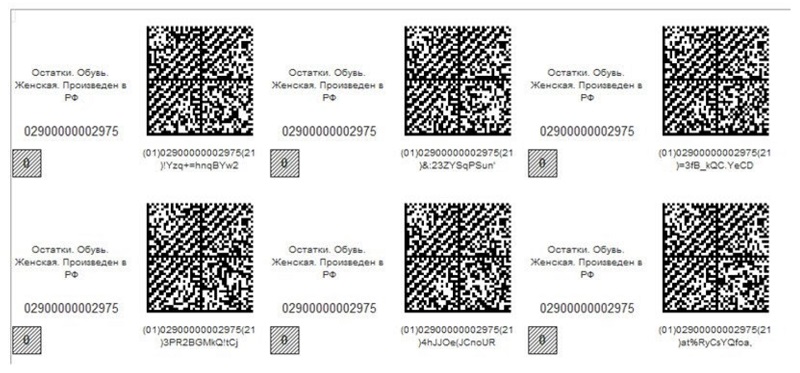
Визуально этикетки, предназначенные для нанесения на изделия определенной категории, практически не различаются между собой. Им соответствует один GTIN. А вот маркировочные коды для каждой пары разные.
Код содержит зашифрованную информацию о товаре, которая считывается сканером. Также среди этих данных имеется так называемый криптохвост, подтверждающий легальность марки.
В момент получения DataMatrix может оказаться, что марок больше, чем самой продукции. Оставшиеся коды можно сохранить отдельно, а при перемаркировке наносить на изделия с последующим вводом в оборот.
Хотите получить решение «под ключ» по внедрению маркировки?
На 30% дешевле рынка за счет удаленного внедрения. Начнем работать в день обращения!
Подробнее
Маркировка обуви в «1С Розница» : ввод товара в оборот
После печати этикетки со штрихкодами для маркировки остатков обуви нужно ввести пары в оборот, что также возможно осуществить в «1С Розница». Создается документ «Маркировка товаров ИС МП». Пользователь выбирает организацию и действие «Маркировка остатков». При переходе во вкладку «Товары» открывает форму подбора и проверки продукции с кодами DataMatrix.
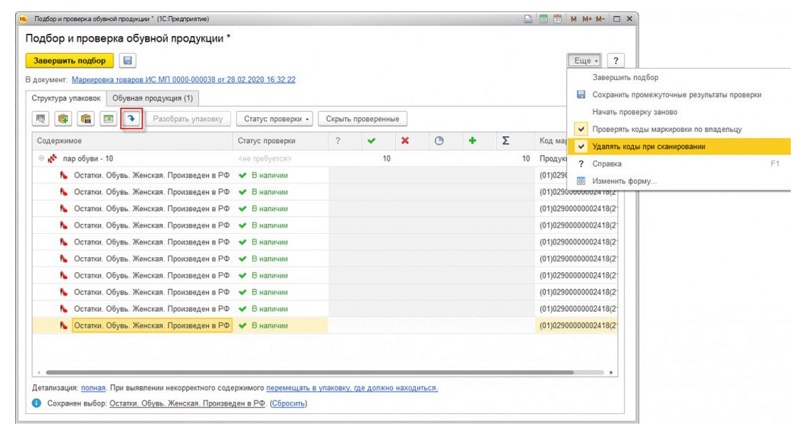
Далее алгоритм действий следующий:
- Открыть список с заказами штрихкодов на эмиссию путем совершения клика по кнопке со стрелкой.
- Войти в требуемый документ.
- Можно сразу ввести в оборот все марки, даже если их больше, чем остатков. В этом случае лишние этикетки в дальнейшем используются для нанесения при перемаркировке или попросту списываются.
- Другой вариант — поочередно наносить средства идентификации на изделия и поэтапно вводить в оборот. Подключается сканер и последовательно считывает коды. В списке выделяются соответствующие строки, которые можно удалять после сканирования. Для автоматизации операции следует активировать функцию удаления марок при считывании, нажав на кнопку «Еще».
- По завершении процесса ввод в оборот осуществляется при помощи ссылки с надписью «Передайте данные».
Кроме того, возможна выгрузка файла со штрихкодами из ЛК участника ГИС МТ. Удобно пользоваться в данном случае Excel.
«1С Розница»: настройка для продажи обуви после маркировки
Чтобы дать программе понять, что обувь теперь маркированная, необходимо указать это, выбрав соответствующий тип номенклатуры для каждой категории обувной продукции.
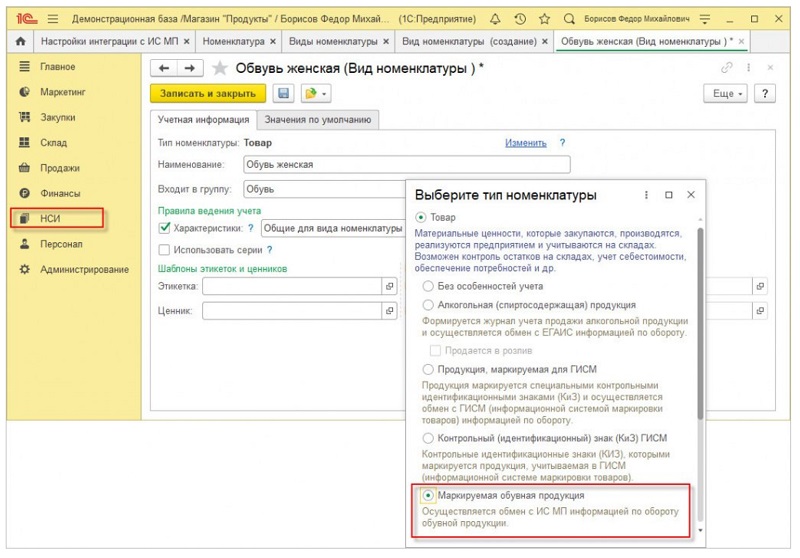
В ответ система запросит разрешение на смену параметров. Следует подтвердить.
Также нужно поставить дату, после которой товарный оборот без маркировочных штрихкодов запрещен — 01.07.2020. Выполняется это в разделе «Администрирование». До 1 июля система не будет запрашивать маркировочный код при продажах без сканирующего устройства (путем выбора по наименованию), но если он имеется, его следует ввести, нажав на кнопку «Марки». После 01.07.2020 при совершении операции по продаже будет открываться форма для подбора DataMatrix.
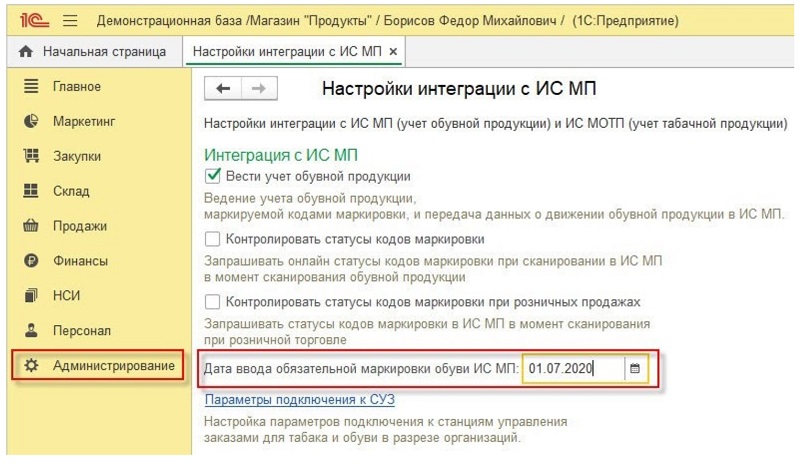
Настройка для маркировки обуви в «1С Розница» завершена, можно приступать к продажам. Осуществляются они в РМК (рабочее место кассира).
Алгоритм работы зависит от следующих факторов:
- наступил ли срок обязательного товарооборота с DataMatrix;
- присутствует ли промышленный штрихкод либо ведется продажа резиновых шлепок без упаковки;
- по полной или упрощенной схеме проводилось описание (в данном разделе описана реализация при получении DataMatrix по упрощенному описанию);
- нанесены ли средства идентификации на коробки.
Если маркировочные штрихкоды не наклеены, при реализации можно осуществлять их поиск в программе. Если же они нанесены на коробки, придется считывать сканером. При реализации продукции без промышленного кода типа EAN13 достаточно выбирать наименования путем ввода их в поиск.
При наличии промышленного штрихкода осуществляется его считывание сканером, после чего открывается форма для ввода марки. До 1 июля в ней присутствует кнопка о добавлении продукции без DataMatrix, а после установленной даты такая возможность отсутствует.
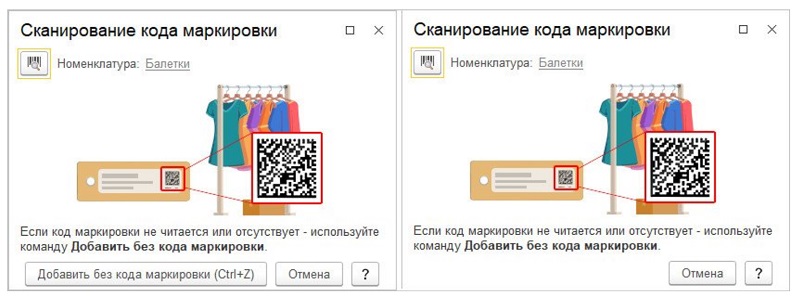
При наличии средства идентификации программа потребует уточнить номенклатуру в случае, если она эмитирована в личном кабинете ГИС МТ или в «1С» по сокращенному описанию.
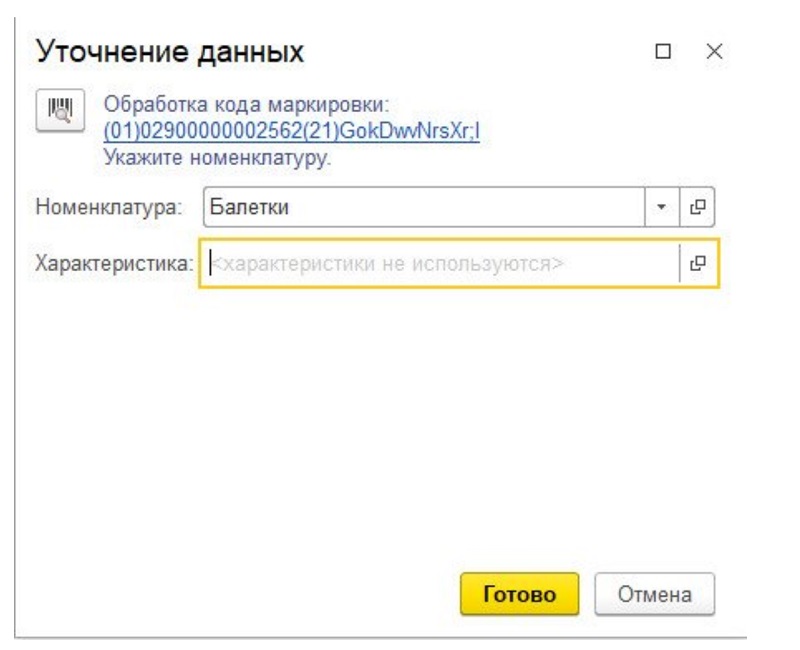
При продажах вывод продукции из оборота осуществляется через онлайн-кассу. После сканирования DataMatrix и формирования чека с данными о проведенной операции ОФД передает информацию в ФНС и ГИС МТ «Честный ЗНАК» (пользователь предварительно заключает договор с оператором ФД).
Ошибка «недопустимый формат кода маркировки» в «1С Розница» при считывании марки обуви
При добавлении DataMatrix при реализации обуви «1С Розница» может выдавать ошибку «Недопустимый формат кода маркировки ». Причины бывают разными. Прежде всего, необходимо убедиться в том, что рассматриваемый штрихкод был введен в оборот.
Еще одна распространенная причина ошибки заключается в неправильной настройке сканера, что зависит от его модели. В таком случае сбой будет при считывании любого штрихкода. Одно из решений проблемы — перевод сканера в режим эмуляции СОМ-порта.
Хотите выстроить прозрачную систему учета маркированного товара?
Сделаем за 7 рабочих дней и на 30% дешевле рынка за счет удаленного внедрения.
Подробнее
Оцените, насколько полезна была информация в статье?
Наш каталог продукции
У нас Вы найдете широкий ассортимент товаров в сегментах
кассового, торгового, весового, банковского и офисного оборудования.
Посмотреть весь каталог
Содержание
- Возможные ошибки подключения к СУЗ
- Проверка учетных данных УОТ не пройдена
- При отправке запроса произошла ошибка. Код состояния HTTP: 503
- Ошибка работы с Интернет
- Ошибка инициализации SSL
- Ошибка аутентификации СУЗ
Процесс подключения маркировки в 1С Предприятие 8.3 для различных конфигураций, таких как УНФ, УТ, Розница, КА и ERP будет практически одинаково.
Рассмотри подключение к системе Честный Знак на примере конфигурации Управление нашей фирмой 3.0.
1. Для этого переходим в пункт меню «Настройки» — «Интеграция с ИС МП (Обувь, одежда, табак…)».
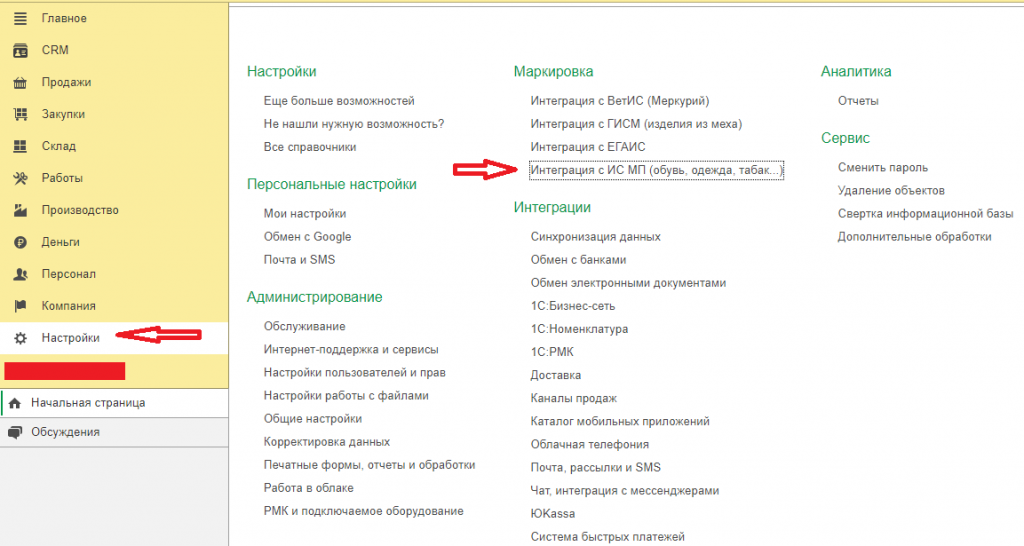
2. Выбираем товарные группы, которыми планируете торговать или производить готовую продукцию.
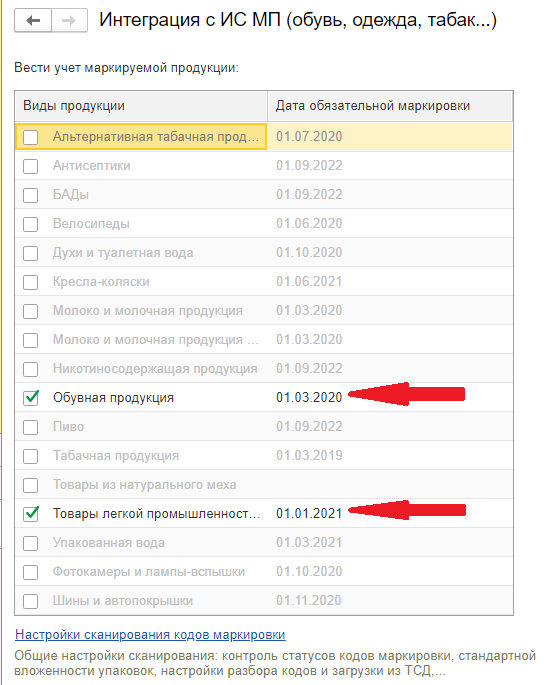
3. Далее в разделе «Сертификаты для подписания сообщений и авторизации на сервере» выбираем сертификат ЭЦП, который будет использоваться для работы с маркировкой.
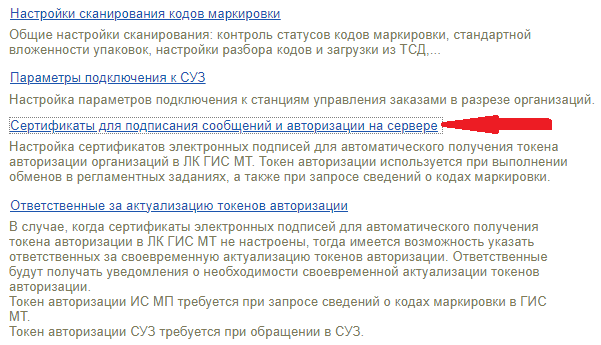 4. После добавления сертификата идём в «Параметры подключения к СУЗ» и создаём новое соединение.
4. После добавления сертификата идём в «Параметры подключения к СУЗ» и создаём новое соединение.
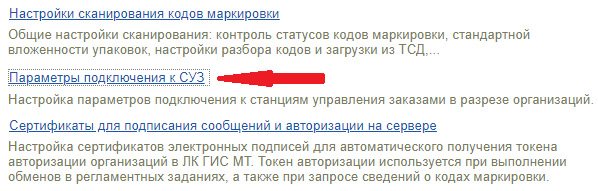
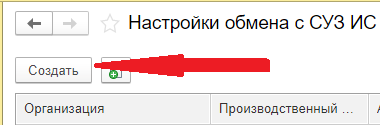 5. В первую очередь создаём СУЗ и копируем туда идентификатор станции управления заказами организации или про другому oms id. Его можно найти в личном кабинете Честного Знака в разделе «Управление заказами» — «Устройства».
5. В первую очередь создаём СУЗ и копируем туда идентификатор станции управления заказами организации или про другому oms id. Его можно найти в личном кабинете Честного Знака в разделе «Управление заказами» — «Устройства».

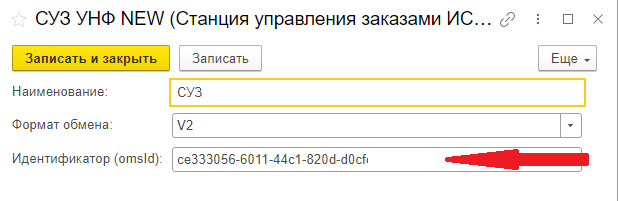

6. Далее вводим производственный объект, просто выбираем подразделение и вписываем адрес объекта.
7. В поле идентификатор соединения копируем id из личного кабинета Честного Знака, в том же разделе «Управление заказами» — «Устройства». Можно создать новый или выбрать уже существующий, если таковой имеется.
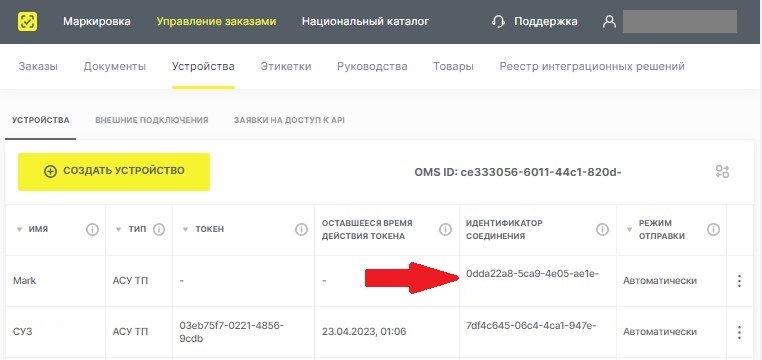
8. Поле «Токен» оставляем пустым, будет использоваться динамический токен. В конце нажимаем записать, внизу должен отобразиться статус «Проверка подключения к СУЗ пройдена».
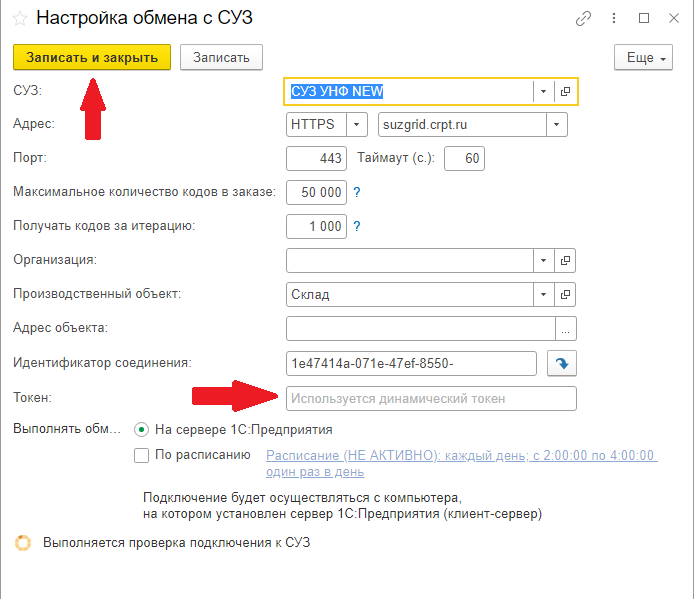
Возможные ошибки подключения к СУЗ
Как показывает практика, при подключении бывают и ошибки, рассмотрим их.
Проверка учетных данных УОТ не пройдена
У некоторых пользователей бывает возникает такая ошибка:
Чтобы решить проблему нужно проверить как вы ввели идентификатор oms id, он должен быть без дополнительных пробелов и знаков табуляции. На всякий случай ещё раз копируем его с Честного Знака, вдруг при прошлом копировании была пропущена какая то буква или цифра.
При отправке запроса произошла ошибка. Код состояния HTTP: 503
Проблема решается сменой адреса для отправления запроса. Чтобы его узнать надо перейти в станцию управления заказами (СУЗ) в личном кабинете Честного Знака и скопировать ссылку. Например адрес может быть такой suzgrid.crpt.ru или такой suz2.crpt.ru.
Ошибка работы с Интернет
При такой ошибке возможно действительно отсутствует доступ в интернет или зависла служба в 1С. Можно попробовать перезагрузить компьютер и попробовать снова.
Так же стоит проверить брандмауер и антивирус, они не должны блокировать доступ в интернет для 1С Предприятие. Для проверки можно их на время отключить.
Ошибка инициализации SSL
Возможно ваш антивирус проверяет защищённые SSL соединение, надо отключить проверку в самом антивирусе, либо на короткое время отключить антивирус.
Ошибка аутентификации СУЗ
Возможно вы ввели действительно неверный идентификатор oms id, нужно его проверить. Ещё возможно, что вы используете недействующую ЭЦП или она неправильно настроена, пробуем проверить подпись на ошибки.

